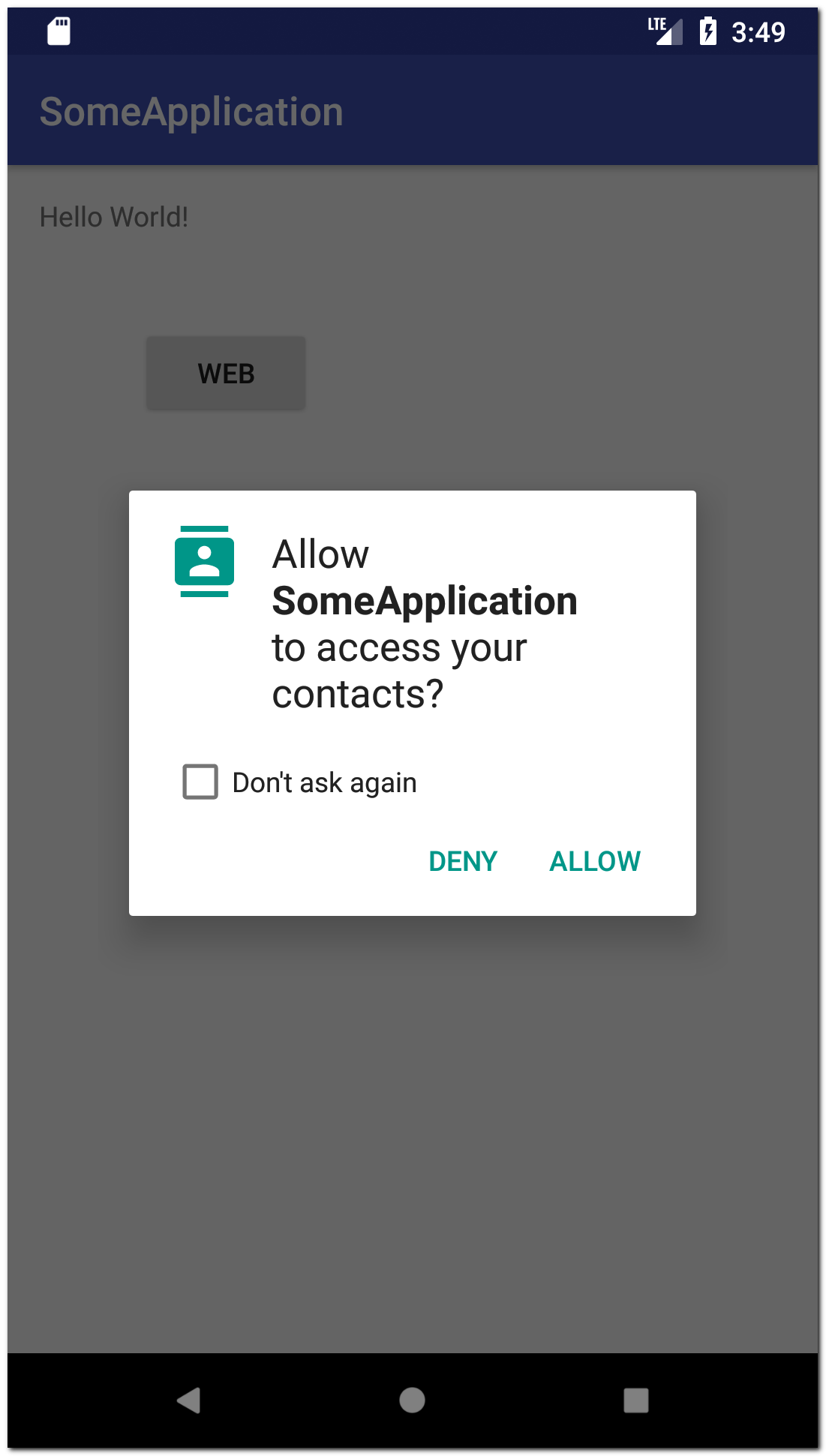Android permissions
Операционная система Android устроена таким образом, что для выполнения некоторых операций или доступа к определенным ресурсам, приложение должно иметь разрешение на это.
Разрешения могут быть двух типов: normal и dangerous. Отличие между ними в том, что dangerous разрешения опасны, т.к. могут быть использованы для получения ваших личных данных или информации о вас, или еще каким-то способом могут навредить вам. Примеры dangerous разрешений — это доступ к контактам или смс.
Полный список существующих разрешений можно посмотреть здесь. Характеристика Protection level подскажет насколько опасно это разрешение. А здесь можно сразу просмотреть весь список normal разрешений.
Если приложению необходимо получить какое-либо разрешение, то оно должно быть указано в AndroidManifest.xml, в корневом теге . Тег разрешения — .
Вот пример манифеста с разрешениями:
Здесь мы указываем, что приложению понадобятся разрешения на работу с интернет, контактами, bluetooth, локацией, камерой и смс. Пользователю необходимо будет подтвердить, что он предоставляет приложению эти разрешения.
В этом материале мы подробно рассмотрим, как происходит это подтверждение.
До Android 6
До выхода Android 6 все было просто и легко. Когда пользователь устанавливал приложение с манифестом, который мы рассмотрели чуть выше, то он видел такой экран:
Система показывает разрешения, которые были прописаны в манифесте. Сначала те, которые могут быть опасными с точки зрения приватности (отправка смс, доступ к камере/местоположению/контактам), а затем — обычные (интернет, bluetooth).
Таким образом пользователь видит, на что претендует приложение, и может примерно понять все ли в порядке. Если, например, приложение калькулятор при установке просит у вас доступ к контактам и смс, то скорее всего, что-то не так с этим приложением и оно может быть опасным для ваших данных.
Нажав кнопку Install, пользователь автоматически подтверждает свое согласие, что приложению будут предоставлены эти запрашиваемые разрешения. И далее, когда приложение, например, пытается в коде получить список контактов, то оно без проблем их получает.
Если же в манифесте не указать разрешение READ_CONTACTS, то его не будет и в списке тех разрешений, которые подтверждает пользователь. Соответственно, система не предоставит этому приложению доступ к контактам. И при попытке получить список контактов, будет ошибка:
java.lang.SecurityException: Permission Denial: opening provider com.android.providers.contacts.ContactsProvider2
Android 6
С выходом Android 6 механизм подтверждения поменялся. Теперь при установке приложения пользователь больше не видит списка запрашиваемых разрешений. Приложение автоматически получает все требуемые normal разрешения, а dangerous разрешения необходимо будет программно запрашивать в процессе работы приложения.
Т.е. теперь недостаточно просто указать в манифесте, что вам нужен, например, доступ к контактам. Когда вы в коде попытаетесь запросить список контактов, то получите ошибку SecurityException: Permission Denial. Потому что вы явно не запрашивали это разрешение, и пользователь его не подтверждал.
Перед выполнением операции, требующей разрешения, необходимо спросить у системы, есть ли у приложения разрешение на это. Т.е. подтверждал ли пользователь, что он дает приложению это разрешение. Если разрешение уже есть, то выполняем операцию. Если нет, то запрашиваем это разрешение у пользователя.
Давайте посмотрим, как это выглядит на практике.
Проверка текущего статуса разрешения выполняется методом checkSelfPermission
На вход метод требует Context и название разрешения. Он вернет константу PackageManager.PERMISSION_GRANTED (если разрешение есть) или PackageManager.PERMISSION_DENIED (если разрешения нет).
Если разрешение есть, значит мы ранее его уже запрашивали, и пользователь подтвердил его. Можем получать список контактов, система даст нам доступ.
Если разрешения нет, то нам надо его запросить. Это выполняется методом requestPermissions. Схема его работы похожа на метод startActivityForResult. Мы вызываем метод, передаем ему данные и request code, а ответ потом получаем в определенном onResult методе.
Добавим запрос разрешения к уже имеющейся проверке.
Проверяем разрешение READ_CONTACTS. Если оно есть, то читаем контакты. Иначе запрашиваем разрешение READ_CONTACTS методом requestPermissions. На вход метод требует Activity, список требуемых разрешений, и request code. Обратите внимание, что для разрешений используется массив. Т.е. вы можете запросить сразу несколько разрешений.
После вызова метода requestPermissions система покажет следующий диалог
Здесь будет отображено разрешение, которое мы запросили методом requestPermissions. Пользователь может либо подтвердить его (ALLOW), либо отказать (DENY). Если будет запрошено сразу несколько разрешений, то на каждое из них будет показан отдельный диалог. И пользователь может какие-то разрешения подтвердить, а какие-то нет.
Решение пользователя мы получим в методе onRequestPermissionsResult
Проверяем, что requestСode тот же, что мы указывали в requestPermissions. В массиве permissions придут название разрешений, которые мы запрашивали. В массиве grantResults придут ответы пользователя на запросы разрешений.
Мы проверяем, что массив ответов не пустой и берем первый результат из него (т.к. мы запрашивали всего одно разрешение). Если пользователь подтвердил разрешение, то выполняем операцию. Если же пользователь отказал, то дальнейшие действия зависят от логики вашего приложения.
В итоге схема получения разрешения состоит из трех действий:
— проверка текущего состояния разрешения
— запрос на получение разрешения, если оно еще не было получено
— обработка ответа на запрос
Далее поговорим про некоторые дополнительные возможности, нюансы и прочие мелочи.
Манифест
При использовании новой схемы разрешений вам все равно необходимо указывать разрешение в манифесте. Если его там не указать и сделать запрос на это разрешение, то вам просто сразу придет отказ без всякого диалога.
Всегда проверяйте разрешение
Каждый раз (а не только первый) перед выполнением операции, требующей определенного разрешения, необходимо проверять, что это разрешение есть. Потому что, даже если пользователь уже давал это разрешение, он всегда может зайти в настройки приложения и отменить его. И если вы после этого не выполните проверку, то получите ошибку при выполнении операции.
Don’t ask again
Когда вы первый раз делаете запрос на какое-либо разрешение, пользователь может отказать. При последующих запросах этого же разрешения, в диалоге появится чекбокс Don’t ask again
Если пользователь включит этот чекбокс, то при последующих ваших запросах диалог не будет отображаться, а в onRequestPermissionsResult сразу будет приходить отказ.
Объяснение для пользователя
Когда вы запрашиваете разрешение, пользователю должно быть очевидно, зачем приложению понадобилось это разрешение, и у него не должно возникать вопросов. Но случаи бывают разные, и вы можете решить, что вам надо явно объяснить пользователю, почему приложению понадобилось это разрешение.
Диалог, который показывается при запросе разрешения, — системный, вы не можете менять его содержимое и добавлять туда свой текст. Но вы можете сделать свой диалог или что-то подобное и показать его перед тем, как будете делать запрос разрешения.
Есть метод shouldShowRequestPermissionRationale, который может быть полезен в данной ситуации. Передаете ему название разрешения, а он вам в виде boolean ответит, надо ли показывать объяснение для пользователя.
Т.е. вы сначала проверяете наличие разрешения. Если его нет, то вызываете shouldShowRequestPermissionRationale, чтобы решить, надо ли показывать объяснение пользователю. Если не надо, то делаете запрос разрешения. А если надо, то показываете ваш диалог с объяснением, а после этого диалога делаете запрос разрешения.
Алгоритм работы метода shouldShowRequestPermissionRationale прост.
Если вы еще ни разу не запрашивали это разрешение, то он вернет false. Т.е. перед первым запросом разрешения ничего объяснять не надо.
Если вы ранее уже запрашивали это разрешение и пользователь отказал, то метод вернет true. Т.е. пользователь не понимает, почему он должен давать это разрешение, и надо ему это объяснить.
Если пользователь ставил галку Don’t ask again, то метод вернет false. Запрос полномочий все равно не будет выполнен. Объяснять что-то не имеет смысла.
Разумеется, вы можете показывать дополнительную информацию согласно вашим правилам и не использовать метод shouldShowRequestPermissionRationale.
Группы
Dangerous разрешения собраны в группы. Список групп можно посмотреть здесь. Если вы запросили одно разрешение из группы и пользователь предоставил вам его, то вы автоматически получаете все разрешения этой группы.
Например, разрешения READ_CONTACTS и WRITE_CONTACTS принадлежат группе CONTACTS. И если пользователь уже подтверждал разрешение на READ_CONTACTS, то при проверке WRITE_CONTACTS вы получите PERMISSION_GRANTED.
Android 6 и targetSdkVersion 23
Схема работы разрешений зависит от версии Android, на которой запущено приложение и от параметра targetSdkVersion приложения.
Новая схема будет работать, если версия Android >= 6 И targetSdkVersion >= 23.
В остальных случаях, т.е. когда targetSdkVersion
Присоединяйтесь к нам в Telegram:
— в канале StartAndroid публикуются ссылки на новые статьи с сайта startandroid.ru и интересные материалы с хабра, medium.com и т.п.
— в чатах решаем возникающие вопросы и проблемы по различным темам: Android, Kotlin, RxJava, Dagger, Тестирование
— ну и если просто хочется поговорить с коллегами по разработке, то есть чат Флудильня
— новый чат Performance для обсуждения проблем производительности и для ваших пожеланий по содержанию курса по этой теме
Источник
Работаем с USB Custom HID на Android

В современных Android — приложениях для взаимодействия с другими устройствами чаще всего используются беспроводные протоколы передачи данных, как например Bluetooth. В годы, когда часть устройств имеют беспроводную зарядку, сложно представить себе связку Android устройства и периферийного модуля, в которой необходимо использование проводных интерфейсов. Однако когда такая необходимость возникает, на ум сразу же приходит USB.
Давайте разберем с вами гипотетический кейс. Представьте, что к вам приходит заказчик и говорит: “Мне нужно Android приложение для управления устройством сбора данных и вывода этих самых данных на экран. Есть одно НО — приложение надо написать на одноплатный компьютер с операционной системой Android, а периферийное устройство подключено по USB”
Звучит фантастически, но и такое иногда случается. И тут как нельзя кстати пригодится глубокое знание USB стека и его протоколов, но данная статья не об этом. В данной статье мы рассмотрим, как управлять периферийным устройством по протоколу USB Custom HID с Android устройства. Для простоты напишем Android-приложение (HOST), которое будет управлять светодиодом на периферийным устройством (DEVICE) и получать состояние кнопки (нажатия). Код для периферийной платы приводить не буду, кому интересно — пишите в комментариях.
Итак, приступим.
Теория. Максимально коротко
Для начала немного теории, максимально коротко. Это упрощенный минимум, достаточный для понимания кода, но для большего понимания советую ознакомиться с этим ресурсом.
Для общения по USB на периферийном устройстве необходимо реализовать интерфейс взаимодействия. Разные функции (например, USB HID, USB Mass Strorage или USB CDC) будут реализовывать свои интерфейсы, а некоторые будут иметь несколько интерфейсов. Каждый интерфейс содержит в себе конечные точки — специальные каналы связи, своего рода буферы обмена.
На моем периферийном устройстве реализован Custom HID с одним интерфейсом и с двумя конечными точками, одной для приёма, другой для передачи. Обычно информация с существующими на устройстве интерфейсами и конечными точками написана в спецификации на устройство, в противном случае определить их можно через специальные программы, к примеру USBlyzer.
Устройства в USB HID общаются через репорты. Что такое репорты? Так как данные передаются через конечные точки, то нам надо как-то идентифицировать, а также распарсить в соответствие с протоколом. Устройства не просто кидают друг другу байты данных, а обмениваются пакетами, имеющими четко определенную структуру, которая описывается на устройстве в специальном дескрипторе репорта. Таким образом, по дескриптору репорта, мы можем точно определить, какой идентификатор, структуру, размер и частоту передачи имеют те или иные данные. Идентификация пакета происходит по первому байту, который представляет из себя ID репорта. Например данные о состоянии кнопки, идут в репорта с а светодиодом мы управляем через репорт с >
Подальше от железа, поближе к Android
В Android поддержка USB устройств появилась начиная с API версии 12 (Android 3.1) Для работы с периферийным устройством нам необходимо реализовать режим USB host. Работа с USB достаточно неплохо описана в документации.
Для начала необходимо идентифицировать ваше подключаемое устройство, среди всего разнообразия USB девайсов. USB девайсы идентифицируются по сочетанию vid (vendor id) и pid (product id). Создадим в папке xml файл device_filter.xml со следующим содержимым:
Теперь необходимо внести соответствующие разрешения и action (если вам они необходимы) в манифест приложения:
В android:resource мы указываем файл с необходимыми фильтрами для устройств. Также, как я уже говорил ранее, можно назначить intent фильтры, для запуска приложения, к примеру, в результате подключения вашего устройства.
Для начала необходимо получить UsbManager, найти устройство, интерфейс и конечные точки устройства. Это необходимо делать при каждом подключении устройства.
Здесь мы видим те самые интерфейсы и конечные точки, речь о которых шла в прошлом разделе. Зная номер интерфейса, мы находим обе конечные точки, на прием и передачу, и инициируем usb соединение. На этом все, теперь можно читать данные.
Как я уже говорил ранее, устройства общаются через репорты.
В метод sendReport мы передаем массив байт, в котором нулевым байтом является репорт ID, берем текущее USB подключение к устройству и выполняем передачу. В качестве параметров в метод BulkTransfer передаем номер конечной точки, данные, их размер и таймаут передачи. Стоит отметить, что класс UsbDeviceConnection имеет методы для реализации обмена данными с устройством USB — методы bulkTransfer и controlTransfer. Их использование зависит от типа передачи, который поддерживает та или иная конечная точка. В данном случае используем bulkTransfer, хотя для HID чаще всего характерно использование конечных точек с типом control. Но у нас Custom HID, так что делаем что хотим. Про тип передачи советую почитать отдельно, так как от него зависит объем и частота передаваемых данных.
Для получения данных необходимо знать размер получаемых данных, который можно, как знать заранее, так и получить из конечной точки.
Метод получения данных по USB HID является синхронным и блокирующим и выполнять его необходимо в другом потоке, кроме того, репорты от устройства могут приходить постоянно, либо в любое время, поэтому необходимо реализовать постоянный опрос репорта, чтобы не пропустить данные. Сделаем это при помощи RxJava:
Получив массив байт, мы должны проверить нулевой байт, так как он является report ID и в соответствии с ним парсить полученные данные.
По завершении всех действий с USB нужно закрыть соединение. Можно выполнять это в onDestroy activity или в onCleared во ViewModel.
Заключение
В статье рассмотрен очень небольшой и примитивный, исключительно демонстративный код с реализацией для конкретного устройства. Конечно, классов USB существует много, не только HID и для них естественно реализация будет иная. Однако все методы достаточно неплохо документированы и имея хорошее представление о USB стеке можно легко разобраться в том, как их применять.
Источник